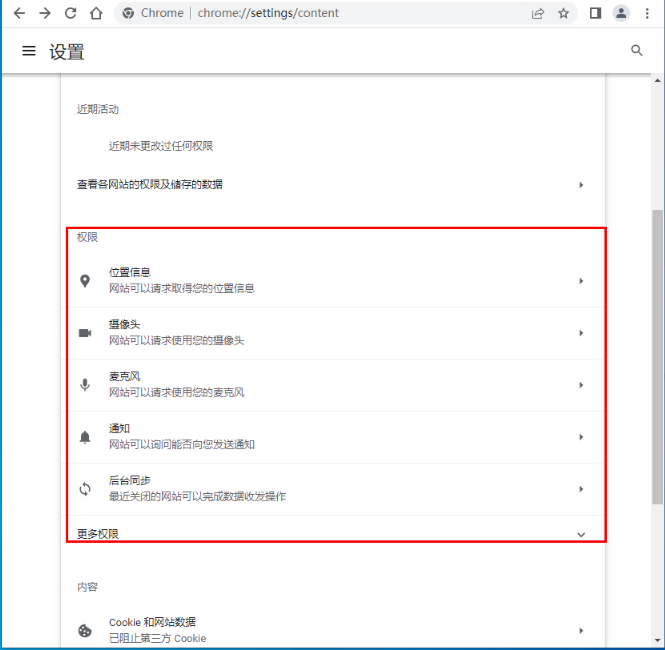谷歌浏览器隐私设置错误怎么办?谷歌浏览器为用户提供了很多强大的功能,不过在使用谷歌浏览器的过程中,有用户遇到了隐私设置错误的提示,应该怎么去解决呢?本篇文章小编就来介绍一下解决谷歌浏览器隐私设置错误的方法吧。
解决方法
1、打开浏览器之后,点击右上方的三点图标,选择设置。
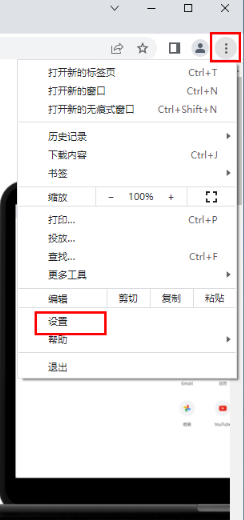
2、在高级设置里面找到隐私设置和安全性,点击内容设置。
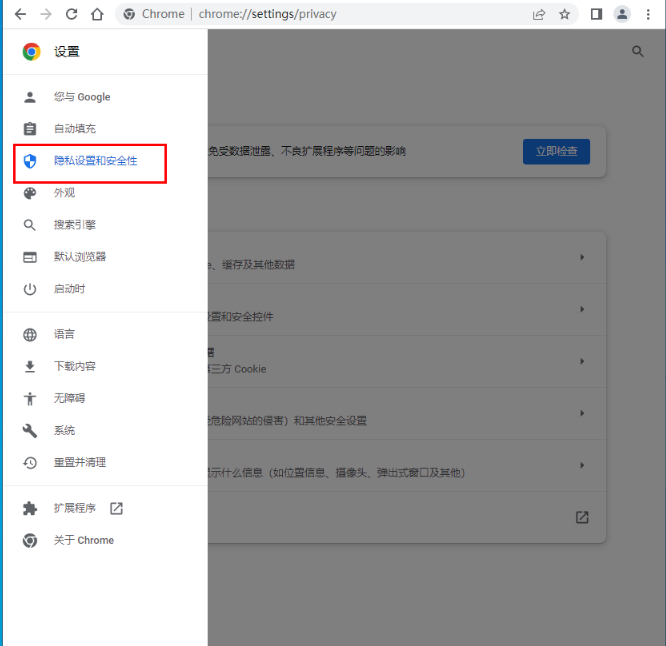
3、进去内容设置界面之后,点击cookie。
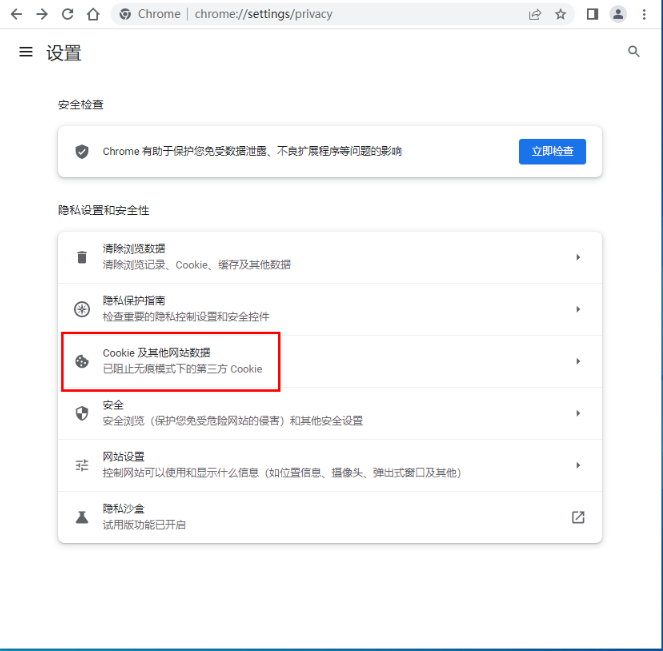
4、开启“阻止第三方网站保存和读取Cookie数据”。
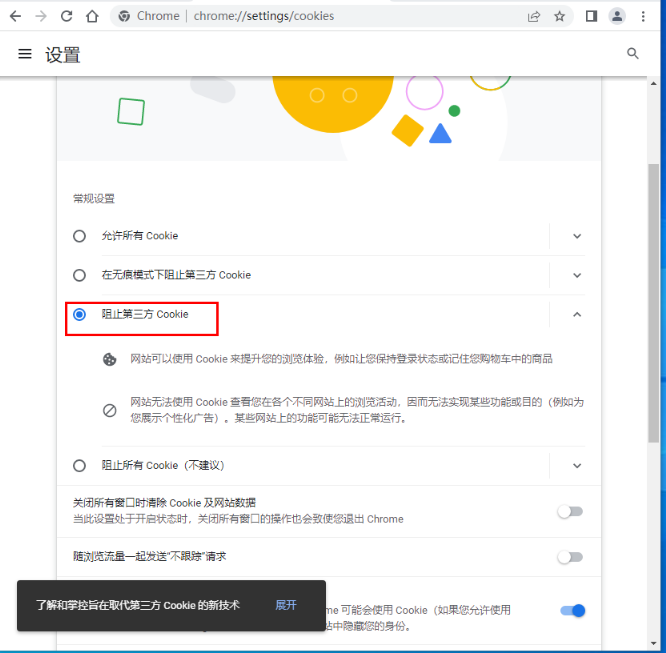
5、我们返回网页设置界面。
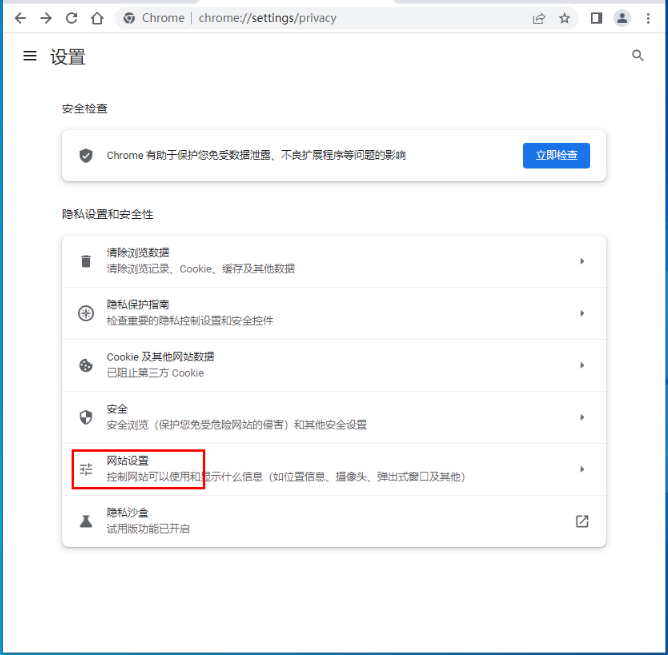
6、将位置,通知,摄像头,麦克风都屏蔽掉,新版浏览器就勾选“不允许任何网站跟踪您所在的位置”,重启浏览器,隐私设置错误就解决了。